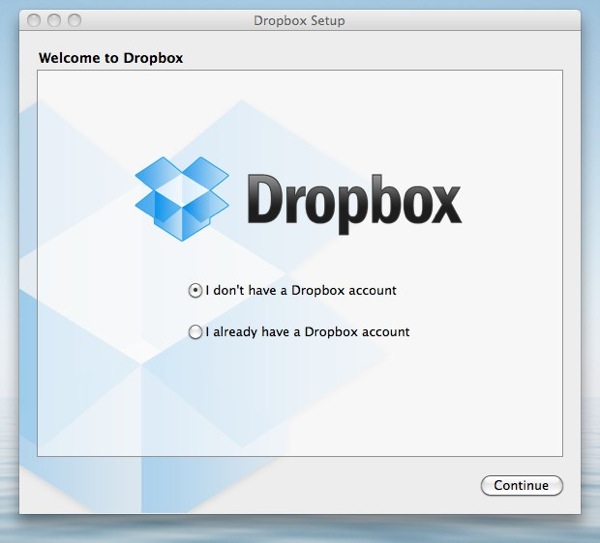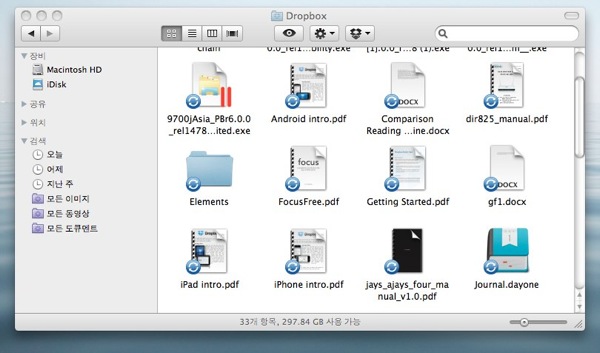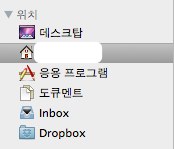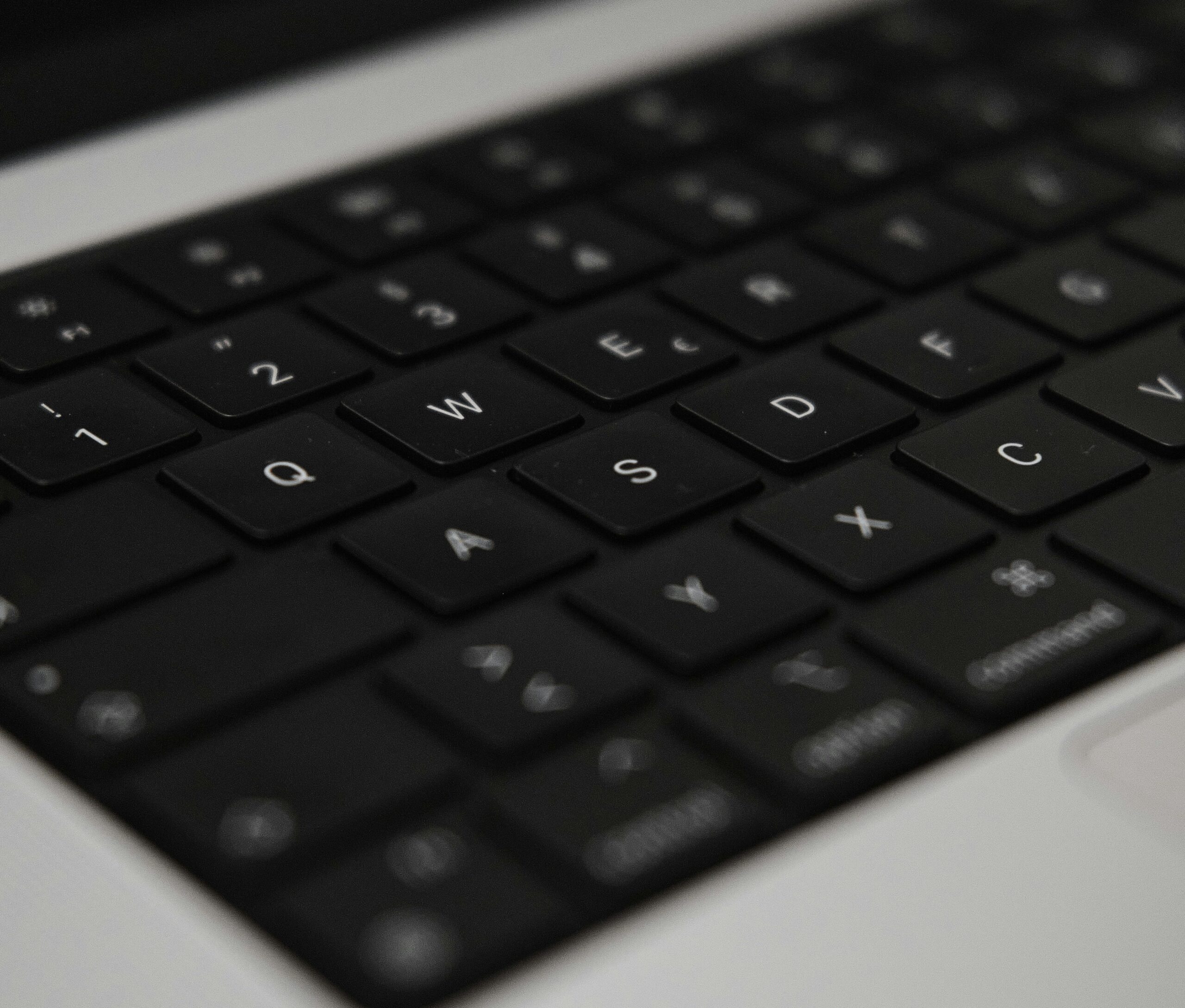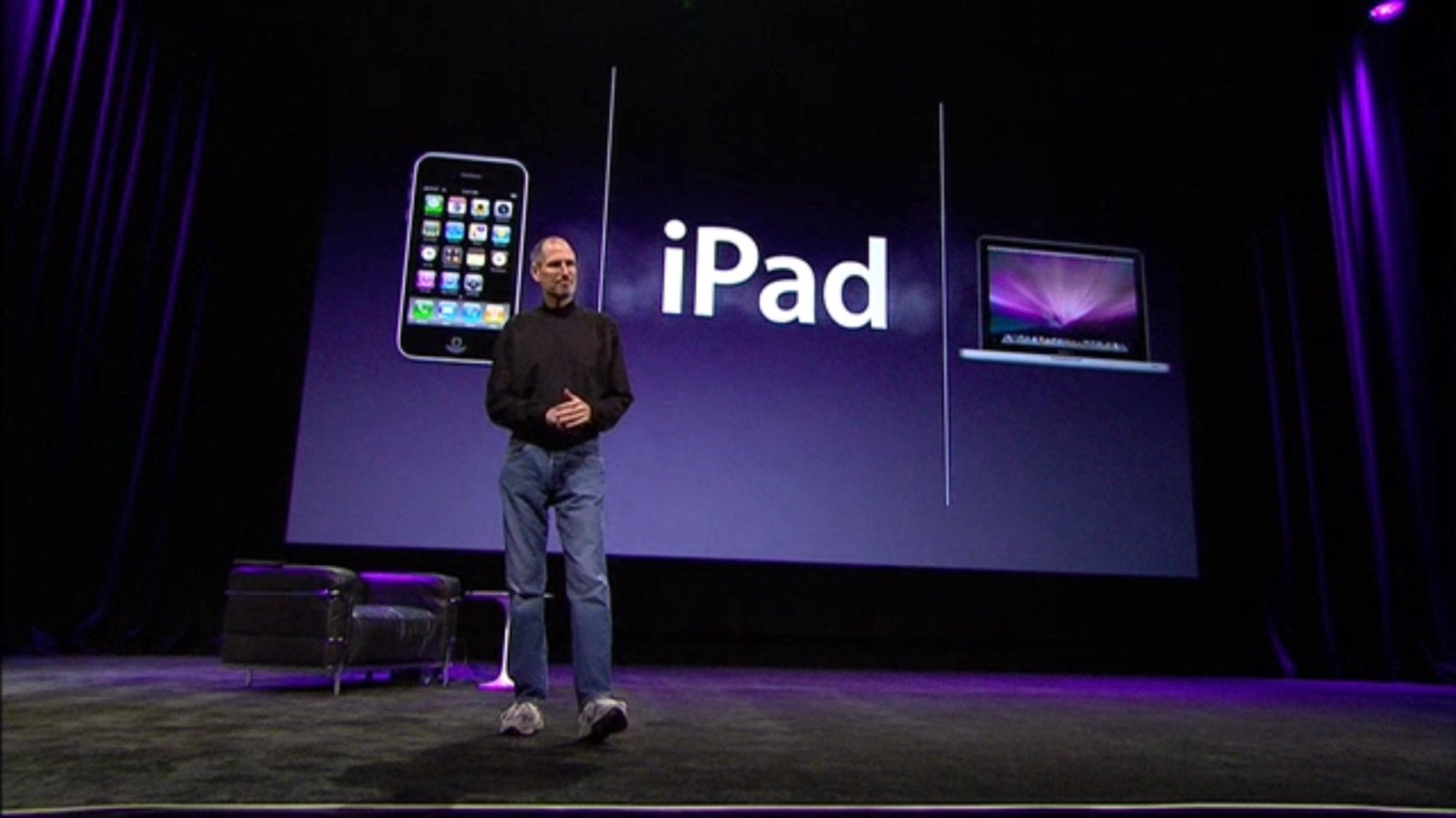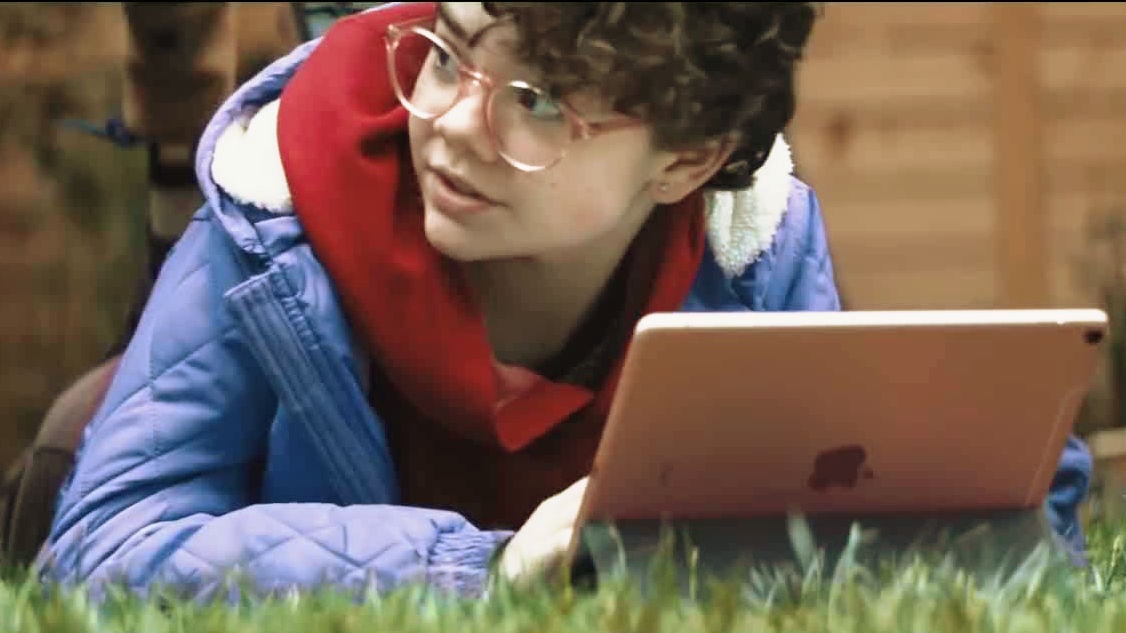클라우드 폴더 Dropbox(드롭박스;드랍박스)를 소개합니다.
이미 지난번에 클라우드 메모장 에버노트를 소개해 드렸는데요. 에버노트가 메모를 모든 디바이스에서 액세스 할 수 있다면, Dropbox는 파일을 여러기기에서 액세스 할 수 있는 클라우드 서비스랍니다. 왜! 클라우드야?! 왜 파일을 클라우드에 저장해야 하는거지? 나는 USB 썸(Thumb) 드라이브면 돼! 라고 하시는 당신! 이걸 한번 읽어보시라!
클라우드 폴더-Dropbox는 뭐에요?
한마디로 웹상에 떠있는 폴더(클라우드 폴더)라고 생각하세요. 여러분 집과 사무실에 컴퓨터가 있다고 생각해보죠. 집의 하드디스크에 Dropbox라는 폴더를 만듭니다. 이 폴더를 Dropbox 서버(클라우드) 에 올립니다. 그럼 사무실의 컴퓨터에서 클라우드에서 Dropbox 폴더를 다운로드 받아 사용하게 되고, 또 여기에 저장한것을 새로이 다시 Dropbox 클라우드에 업로드 하면 집의 컴퓨터의 Dropbox 폴더에도 다운로드 됩니다. 아주 편리하죠.
USB에 비해 클라우드 드라이브 드롭박스가 좋은 이유!
- 가지고 다니지 않아도 되요.
첫째로 가지고 다닐 필요가 없어요. 이런 경험 없습니까? 아. 파일을 저장해 놓은 USB를 집에 놓고 왔네요… 차에 놓고 왔네요. 사무실에 놓고 왔네요? 어라라….; 그럴 염려가 일체! 없습니다. - 잃어버릴 염려가 없어요.
가지고 다닐 필요가 없으니 당연히! 잃어버릴 염려도 없습니다. USB를 잃어버렸어요. 심지어는 개가 씹어버렸어요. 혹은 USB가 망가져버렸네요? 혹은 세탁기에 넣어서 빨았네요? 하는 염려는 없습니다. - 어느 컴퓨터 어디서나 최신 정보를 유지할 수 있어요. 가령 Dropbox 폴더에서 한 컴퓨터에 저장한 파일은 곧 클라우드에 전송되고 다른 컴퓨터의 Dropbox 폴더에도 다운되어 저장된답니다. 다시 여기서 저장한 파일은 다시 클라우드에 저장되어 다시 반대편에 저장됩니다. 만약 실수로 잘못 저장했다. 그러면 실수한 것을 예전 버전으로 되돌릴 수 있어요(삭제 포함).
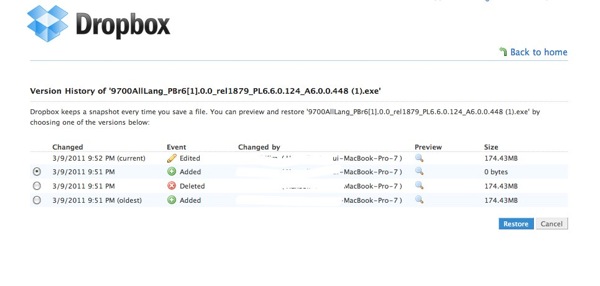
- 저장한 파일은 친구에게 메일이 아니라 링크로 친구로 바로 보내줄 수도 있어요. 얼마든지 큰 용량이던 간에 말이죠. 친구가 드랍박스를 쓴다면 같이 작업해서 작업할 수도 있어요.
- 아이폰/아이패드/안드로이드를 사용한다면 사진, 동영상, 문서를 언제든지 읽는게 가능해요. 사진이나 비디오를 찍고 여러장을 첨부해서 업로드 하는 것이 가능해요.
- 드롭박스 프로그램을 사용하지 않는 다른 컴퓨터에서 잠시 파일을 꺼내 쓸 필요가 있을때는 드롭박스 웹에서 파일을 다운로드 받는것도 물론 가능합니다!
경쟁서비스에 비해 장점
- 네이버 엔드라이브 등 웹하드에 비해서 : 별도로 업로드 하고 다운로드 받을 필요 없이 드롭박스 프로그램을 깔면 자동으로 클라우드에서 파일을 다운로드 받고 업로드 해주기 때문에 아주 쉽습니다.
- SugarSync/UCloud 등에 비해서 : 복잡하지 않아요, 경쟁 서비스는 싱크할 폴더를 정해야하고, 컴퓨터 댓수가 정해져 있기도 하지만, 이건 그냥 Dropbox 폴더에 넣기만 하면 끝이에요. 댓수도 몇대고 싱크 할 수 있어요.
- API가 개방되어 있어 아이폰이나 맥등에서 다양한 서드파티 앱을 사용할 수 있어요.
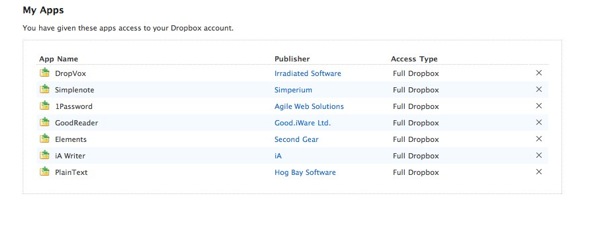 여기 있는 목록을 보시면 서드파티 앱 목록인데요 1Password는 맥과 아이폰용 패스워드 호환을 위한 앱이구요. 나머지는 아이폰용 텍스트 라던가 문서 앱들입니다. 모두 아이폰에 저장해서 맥이나 다른 기기에서 데이터를 꺼내서 쓰기 위해서 Dropbox를 경유하고 있습니다.
여기 있는 목록을 보시면 서드파티 앱 목록인데요 1Password는 맥과 아이폰용 패스워드 호환을 위한 앱이구요. 나머지는 아이폰용 텍스트 라던가 문서 앱들입니다. 모두 아이폰에 저장해서 맥이나 다른 기기에서 데이터를 꺼내서 쓰기 위해서 Dropbox를 경유하고 있습니다. - 메일 등에 비해서 : 자신에게 보내고 다시 다운로드 받는 수고가 필요 없습니다.
Dropbox를 사용하는 방법?
잠깐, Dropbox를 아직 가입하지 않았다면, Referral(소개) 프로그램을 통해 저의 추천을 통해 가입해주십시오. 물론 저에게 용량이 늘기도 하지만 여러분에게도 기본 2GB에 더해서 추가 용량이 250MB가 늘어나는 장점이 있습니다. 어떻습니까?
- Dropbox를 다운로드 받습니다.
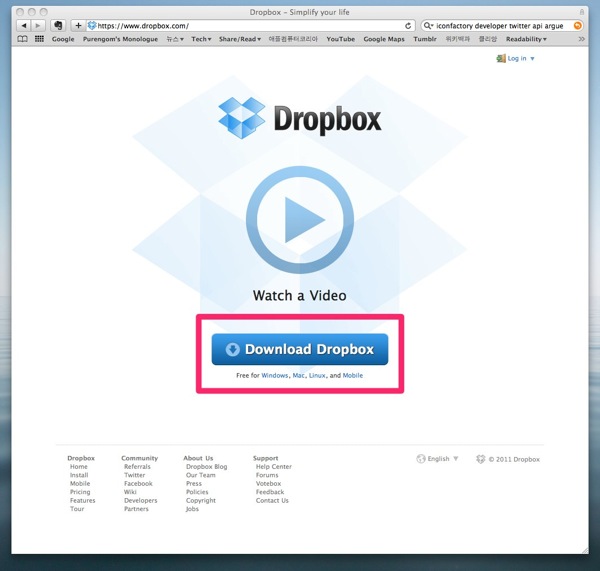
- Dropbox를 설치합니다. 설치 방법은 OS에 따라 다릅니다만. 설치 후 나오는 마법사는 다음과 비슷할 것 같습니다. 이 때 가입을 할 수 있고 이미 가입했다면 Link하는 절차를 밟게 됩니다.

- 이걸 마치면 간단한 투어가 나옵니다. OS에 따라 투어의 모양이 좀 다릅니다.
- 이게 드랍박스 폴더의 모양입니다. 이제 여기에 파일을 드래그해서 넣습니다. 다른 컴퓨터에도 드롭박스를 설치하면 이 폴더에 넣는 파일이 그대로 동기화 됩니다. 멋지죠?


‘위치’ 부분에 Dropbox가 있는걸 알 수 있습니다. 윈도우는 바탕화면에 Dropbox 폴더의 바로가기가 생성되어 있을 것입니다.- 앞으로는 이 폴더에 모든 것을 넣으면 됩니다. 윈도우의 경우 우측 하단 시계 옆의 Dropbox 아이콘 OSX의 경우 왼측 상단의 아이콘을 통해 싱크 상태를 알 수 있습니다.
 이 아이콘이 체크 마크이면 싱크가 완료. 화살표가 돌아가는 모양이면 싱크 중입니다.
이 아이콘이 체크 마크이면 싱크가 완료. 화살표가 돌아가는 모양이면 싱크 중입니다. - 친구에게 파일을 보내주고 싶을 경우 어떻게 하냐구요? 간단합니다. 파일을 우클릭 하고, Dropbox를 누르고 Get Shareable Link를 누르면 웹상에서 공유가능한 단축 URL이 나온답니다! 멋지죠?
됐습니다! 기본은 다 아신겁니다! 이처럼 쉽고 단순하고 멋진 서비스입니다. 이 서비스를 지인에게 소개해 드렸더니 이제는 ‘USB는 가지고 다니지 않아요’라고 좋아하시더라구요. 여러분도 부디 이 편리한 서비스의 참맛을 즐겨 보시기 바랍니다.